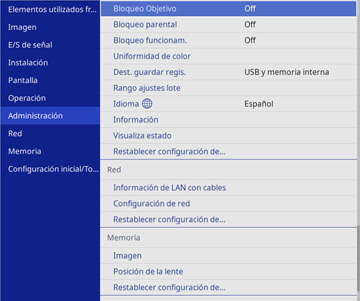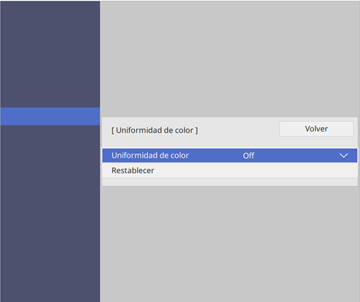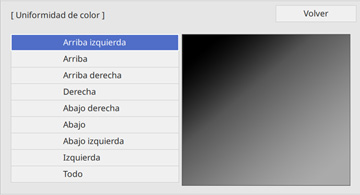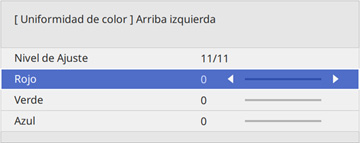Puede
usar la función Uniformidad de color para ajustar manualmente el
balance de los tonos de color de la imagen proyectada.
Nota: Estos
ajustes se deben configurar por un calibrador de color profesional
utilizando herramientas de calibración de color especializados en
un entorno de luz controlado.
Nota: Es posible
que el tono de los colores no sea uniforme después de ajustar la
uniformidad de los colores.